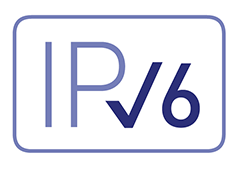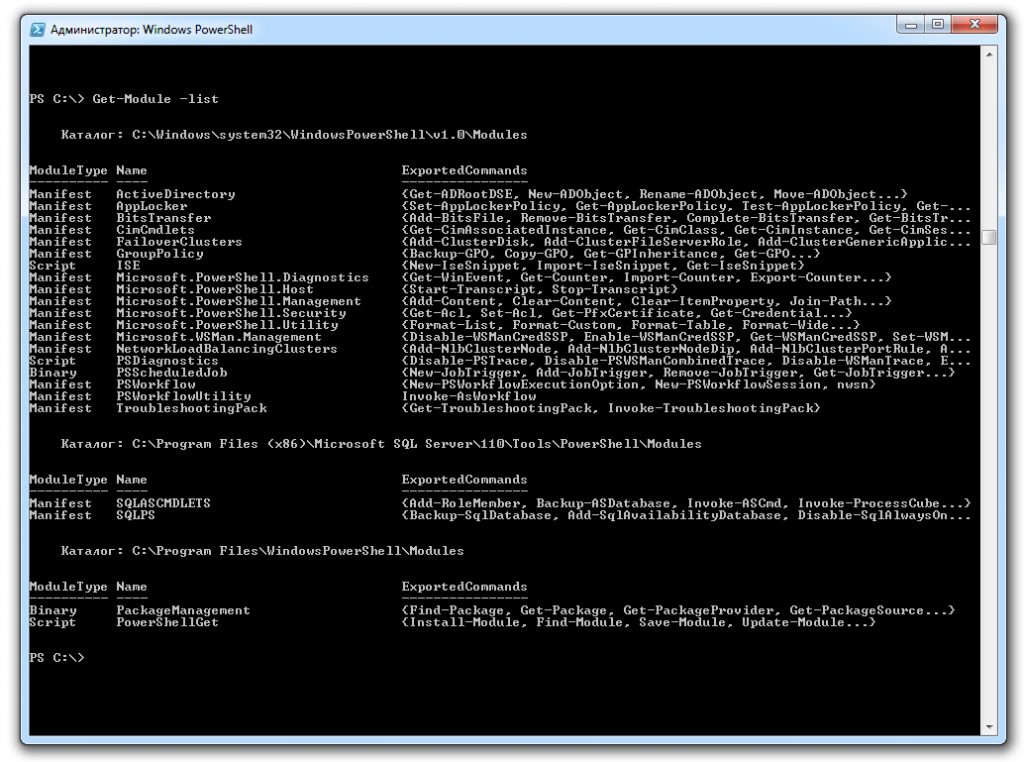В последнее время при подключении к ряду порталов по SSL можно увидеть следующую заглушку с ошибкой:

Связано это с прекращением поддержки браузерами SHA1, за его корявость и простоту взлома, но часть порталов, как государственных так и коммерческих (и их администраторы) видимо не спешат пересоздавать сертификаты, и нам с Вами от этого не легче, так как продолжать работать с сайтом нужно, а времени писать владельцу о замене устаревшего сертификата у Вас нет то помогут следующие действия:
На сервере используется слабый эфемерный открытый ключ Диффи-Хелмана — это означает, что сервер объявляет об использования следующего набора шифра с использованием 768-разрядного обмена: TLS_DHE_RSA_WITH_AES_128_CBC_SHA (0x33) и для его блокировки мы можем воспользоваться параметром —cipher-suite-blacklist.
Для этого нам нужно открыть свойства ярлыка Google Chrome/ Opera/Yandex/ Vivaldi , и в строке «Объект» после кавычки ставим пробел и пишем
—cipher-suite-blacklist=0x0033
Для блокировки всех уязвимых наборов шифров независимо и от любых сайтов используйте:
—cipher-suite-blacklist=0x0033,0x0039,0x009e,0xcc15
Удачного Вам серфинга!
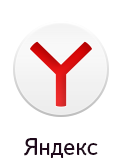 Иногда бывает нужно скачать сразу полную версию браузера. По умолчанию, с портала Яндекса это сделать невозможно, так как установка начинается через загрузчик.
Иногда бывает нужно скачать сразу полную версию браузера. По умолчанию, с портала Яндекса это сделать невозможно, так как установка начинается через загрузчик.